Guida introduttiva al Centro supporto tecnico
Si applica a: Configuration Manager (Current Branch)
Support Center offre funzionalità avanzate, tra cui la risoluzione dei problemi e la visualizzazione dei log in tempo reale. Può anche essere usato in pochi minuti per acquisire lo stato di un computer client Configuration Manager. Questa funzionalità include l'accesso ai client remoti.
Creare un file bundle di risoluzione dei problemi completo (.zip) che acquisisce lo stato del client. Il bundle non contiene solo file di log. Può includere altri tipi di dati, ad esempio le impostazioni del Registro di sistema e le configurazioni client. Fornire il bundle a un tecnico di supporto che usa Support Center Viewer.
Prerequisiti
Diritti amministrativi locali per un client Configuration Manager
Programma di installazione di Support Center. Questo file si trova nel server del sito all'indirizzo
cd.latest\SMSSETUP\Tools\SupportCenter\SupportCenterInstaller.msi. Per altre informazioni, vedere Support Center - Install.
Passaggio 1: Creare un bundle di dati in un client locale
Installare Support Center nel client Configuration Manager.
Passare al menu Start, nel gruppo Microsoft Endpoint Manager selezionare l'opzione in base alla versione del sito:
Per la versione 2103 e successive: selezionare Support Center Client Data Collector.
Per la versione 2010 e versioni precedenti: selezionare Support Center.
Nella scheda Home della barra multifunzione selezionare Raccogli dati selezionati.
Per impostazione predefinita, Support Center raccoglie solo il set di dati minimo:
File di log client: tutti i file di log dei client Configuration Manager, per impostazione predefinita in
C:\Windows\CCM\logs. Include anche i file di log per l'installazione client, per impostazione predefinita inC:\Windows\ccmsetup\Logs.Configurazione client: informazioni dal client Configuration Manager. Ad esempio, la versione, il sito e il punto di gestione assegnati e, se è con connessione Internet. Questa opzione è sempre abilitata.
Sistema operativo: informazioni sul computer. Ad esempio, installazione di Windows, schede di rete e servizi di sistema. Questa opzione è sempre abilitata.
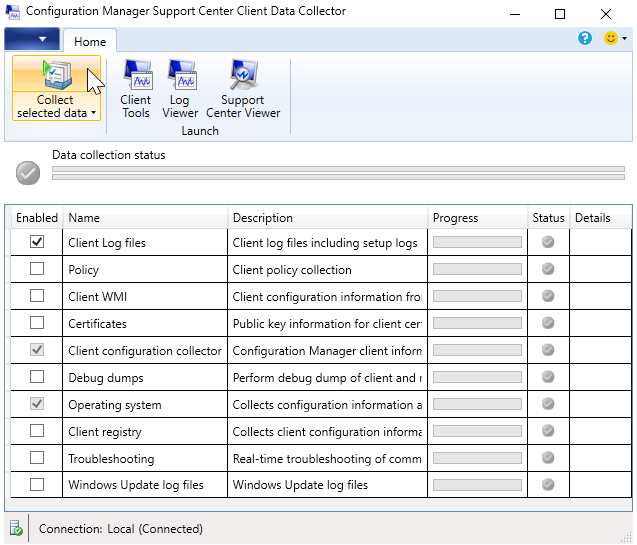
Salvare il file bundle di risoluzione dei problemi (.zip) in una cartella nel computer. Per impostazione predefinita, il nome del file è simile all'esempio seguente:
Support_c885cdfed3c7482bba4f9e662978ec07.zip.
Passaggio 2: Visualizzare il bundle di dati usando Support Center Viewer
Avviare Support Center Viewer. Questa azione può verificarsi in qualsiasi computer con Support Center.
Selezionare Apri bundle, passare al file di bundle e selezionare Apri.
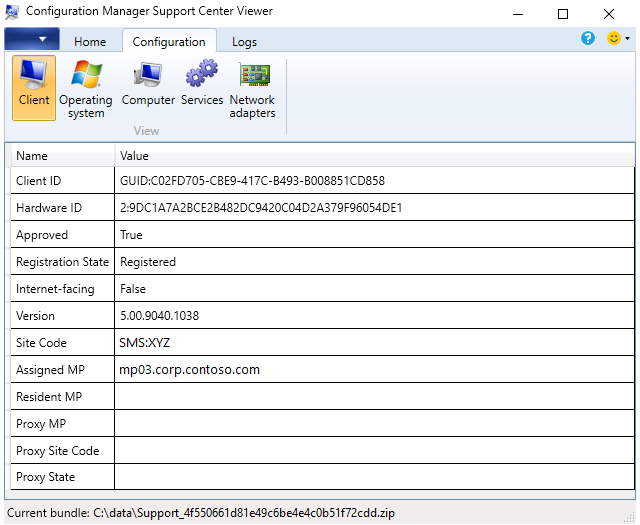
Dopo che Support Center Viewer ha elaborato il file, passare a ogni scheda disponibile. Visualizzare i tipi di dati raccolti da Support Center per impostazione predefinita:
Scheda Configurazione
configurazione client Configuration Manager
Sistema operativo
Computer
Servizi
Schede di rete
Scheda Log : scegliere una o più voci nell'elenco e selezionare Apri. Questa azione apre i file di log selezionati nel Visualizzatore log. Usare questa funzionalità per cercare i codici di errore e usare filtri avanzati per analizzare più rapidamente i file di log.
Raccogliere altri dati
Oltre a queste funzionalità di base, support Center può anche raccogliere un'ampia gamma di altre informazioni sullo stato del client. Aprire Support Center Client Data Collector e selezionare Raccogli tutti i dati. Questo processo dura in genere diversi minuti, anche nei computer più recenti. Support Center raccoglie i dati seguenti:
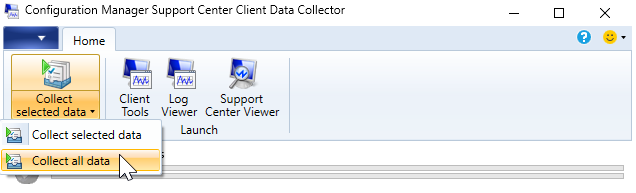
Criterio: Configuration Manager le impostazioni dei criteri, inclusa la configurazione dei criteri richiesta e la configurazione effettiva dei criteri.
WMI client: informazioni di configurazione client da WMI. Il Centro supporto non raccoglie i criteri client.
Certificati: informazioni sulla chiave pubblica per i certificati client. Il Centro supporto non raccoglie le chiavi private del certificato.
Dump di debug: raccogliere un dump di debug del client e dei processi correlati. I dump di debug possono essere di grandi dimensioni. Abilitare questa opzione solo per la risoluzione dei problemi relativi alle prestazioni del client.
Avviso
La raccolta di dump di debug farà sì che i bundle di dati diventino molto grandi. In alcuni casi, le dimensioni possono essere diverse centinaia di MB.
I dump di debug possono contenere informazioni riservate, tra cui password, segreti di crittografia o dati utente. Raccogliere i dump di debug solo su raccomandazione del personale supporto tecnico Microsoft. Gestire con attenzione i bundle di dati che contengono dump di debug per proteggerli da accessi non autorizzati.
Questo tipo di dati non è supportato quando si effettua una connessione remota a un altro client.
Registro client: raccoglie le informazioni di configurazione client dal Registro di sistema. Support Center raccoglie solo Configuration Manager informazioni del Registro di sistema.
Risoluzione dei problemi: dati di risoluzione dei problemi in tempo reale che consentono di diagnosticare i problemi client comuni con Active Directory, i punti di gestione, la rete, le assegnazioni di criteri e la registrazione.
Nota
Questo tipo di dati non è supportato quando si effettua una connessione remota a un altro client.
Windows Update file di log: raccoglie i file di log per Windows Aggiornamenti, necessari per la risoluzione dei problemi relativi agli aggiornamenti software.